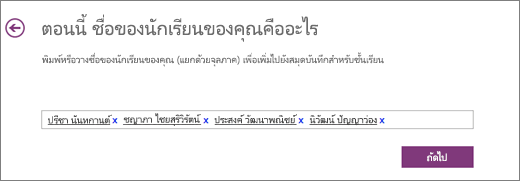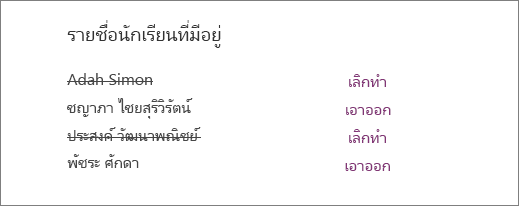ใช้ขั้นตอนเหล่านี้เพื่อย้ายนักเรียนและงานส่วนตัวของพวกเขาจากสมุดบันทึกหนึ่งไปยังอีกสมุดบันทึกหนึ่ง ตัวอย่างเช่น ถ้านักเรียนสลับจากช่วงชั้นเรียนหนึ่งไปอีกช่วงหนึ่ง การย้ายนักเรียนไปยังสมุดบันทึกสําหรับชั้นเรียนอื่นจะไม่ลบงานของพวกเขา
เพิ่มนักเรียนไปยังสมุดบันทึกใหม่ของพวกเขา
-
ลงชื่อเข้าใช้ Microsoft365.com ด้วยการเข้าสู่ระบบที่โรงเรียนของคุณให้มา
หมายเหตุ:
-
ถ้าคุณไม่เห็นแอป สมุดบันทึกสําหรับชั้นเรียน ในทันที ให้เปิดตัว เปิดใช้แอป
-
ถ้าสมุดบันทึกสําหรับชั้นเรียนของคุณถูกสร้างขึ้นใน Microsoft Teams คุณจะต้องจัดการการเป็นสมาชิกของชั้นเรียนโดยตรงใน Teams
-
-
เลือก สมุดบันทึกสําหรับชั้นเรียน > เพิ่ม/นํานักเรียนออก การดําเนินการนี้จะเปิดใช้ตัวช่วยสร้างสมุดบันทึกสําหรับชั้นเรียน
-
เลือกสมุดบันทึกที่คุณกำลังเพิ่มนักเรียน
-
พิมพ์ชื่อนักเรียน จากนั้นเลือก ถัดไป > อัปเดต
เอานักเรียนออกจากชั้นเรียนเก่าของพวกเขา
-
ขณะที่ตัวช่วยสร้างสมุดบันทึกสําหรับชั้นเรียนยังคงเปิดอยู่ ให้เลือก กลับไปยังหน้าแรก
-
เลือก เพิ่ม/นํานักเรียนออก
-
เลือกสมุดบันทึกที่คุณกำลังเอานักเรียนออก
-
เลือกชื่อของนักเรียน จากนั้นเลือก นําออก > ถัดไป >อัปเดต
ย้ายงานส่วนตัวของนักเรียนจากสมุดบันทึกก่อนหน้าไปยังสมุดบันทึกใหม่
-
เปิด OneNote และเปิดสมุดบันทึกสําหรับชั้นเรียนทั้งสองรายการ: สมุดบันทึกสําหรับชั้นเรียนที่นักเรียนของคุณกําลังใช้งานอยู่ และสมุดบันทึกสําหรับชั้นเรียนที่คุณกําลังย้ายไป
-
คลิกขวาที่แต่ละส่วนของสมุดบันทึกส่วนตัวของนักเรียนที่คุณต้องการย้ายไปยังชั้นเรียนอื่นของคุณ ตัวอย่างเช่น: การบ้าน แบบทดสอบ หรือเอกสารประกอบคําบรรยาย
-
เลือก ย้ายหรือคัดลอก แล้วเลือกชื่อของนักเรียนในสมุดบันทึกปลายทาง เลือก ย้าย ทําซ้ําขั้นตอนนี้สําหรับงานทั้งหมดที่คุณต้องการย้าย
การเอานักเรียนออกจากสมุดบันทึกสําหรับชั้นเรียนไม่ได้เป็นการลบสมุดบันทึกส่วนตัวของพวกเขาออกจากชั้นเรียนของคุณ แม้ว่าหลังจากที่คุณย้ายงานแล้ว เมื่อต้องการลบงานของพวกเขาออกจากชั้นเรียนเก่า ให้คลิกขวาที่ชื่อของนักเรียน แล้วเลือก ลบ